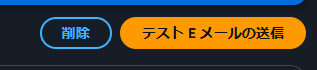はじめに
Cloudfrareで取得したドメインを使用して、no-reply@<取得したドメイン>のようなアドレスからメールを送付できるように設定したときの備忘録です。
ドメインの取得
Cloudflareからドメインを取得します。取得方法は以下をご参照ください。
AWS SESでのドメイン登録
SESのコンソール > ID > IDの作成から設定を行います。ドメインを選択し、Cloudflareで取得したドメインを入力します。
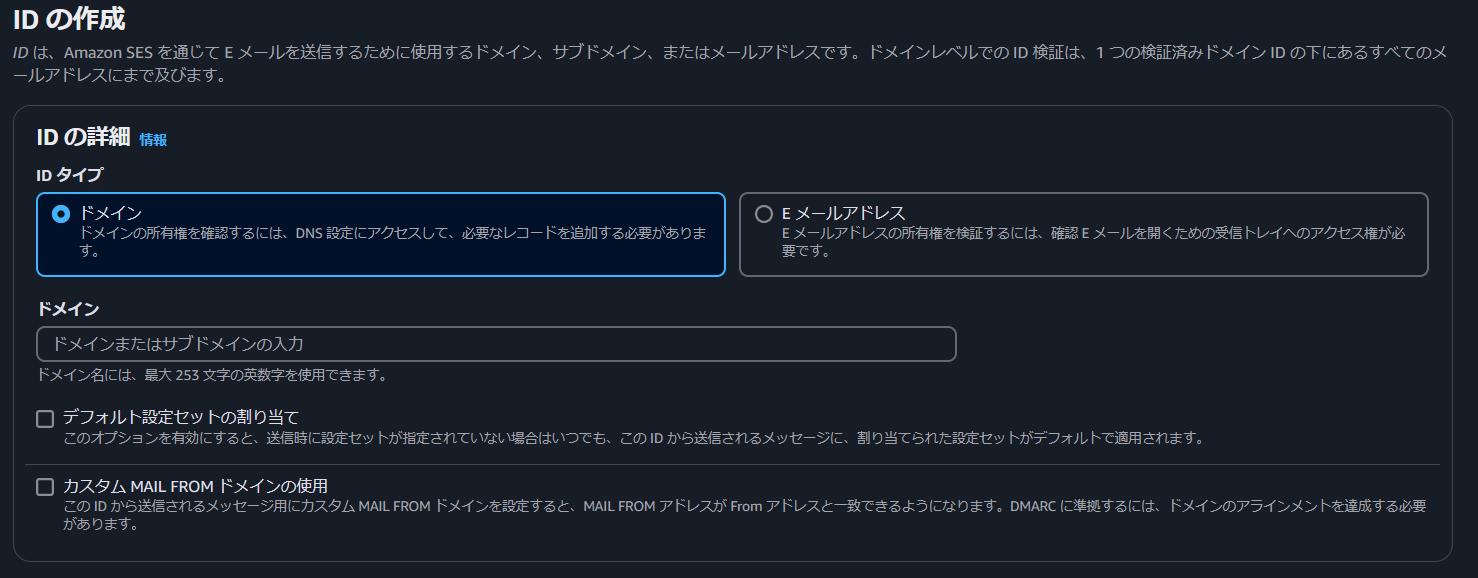
DKIM署名キーの長さはRSA_2048_BIT、DKIM 署名の有効化を選択します。この状態で作成ボタンを押下します。
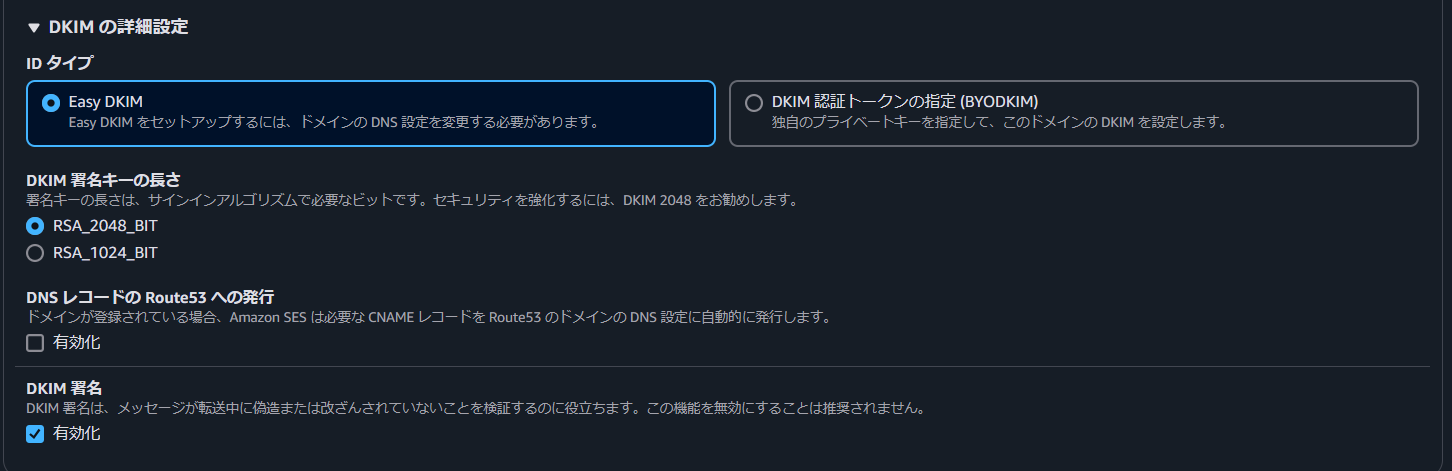
作成が完了するとDKIM欄にDNSレコードのタブが現れます。ここのCNAMEをメモしておきます。
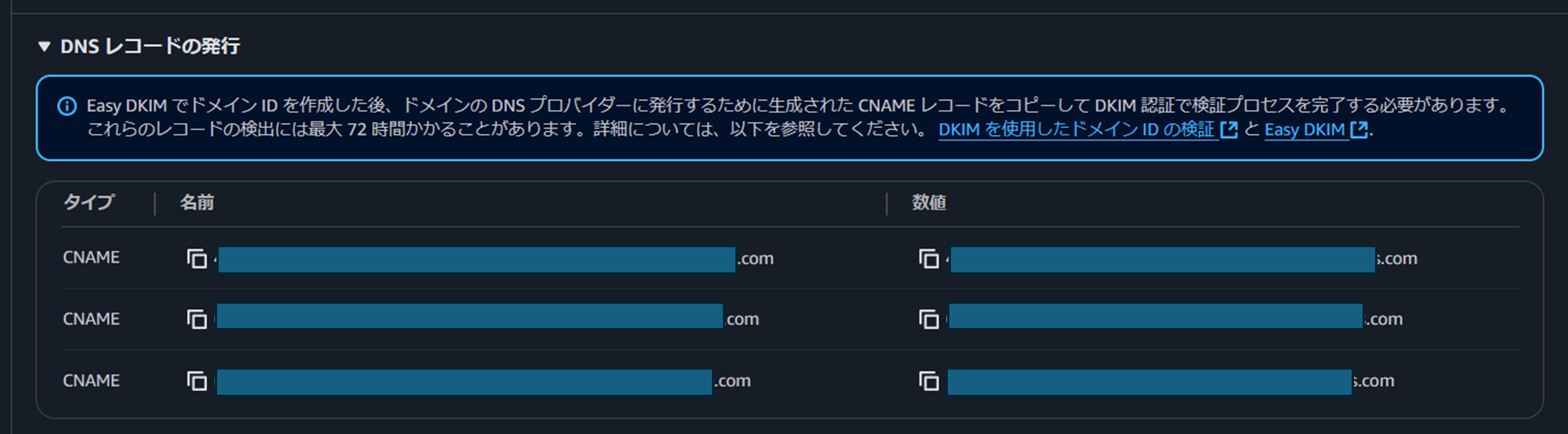
またDMARCについても同様にDNSレコードが発行されるため、これを控えておきます。
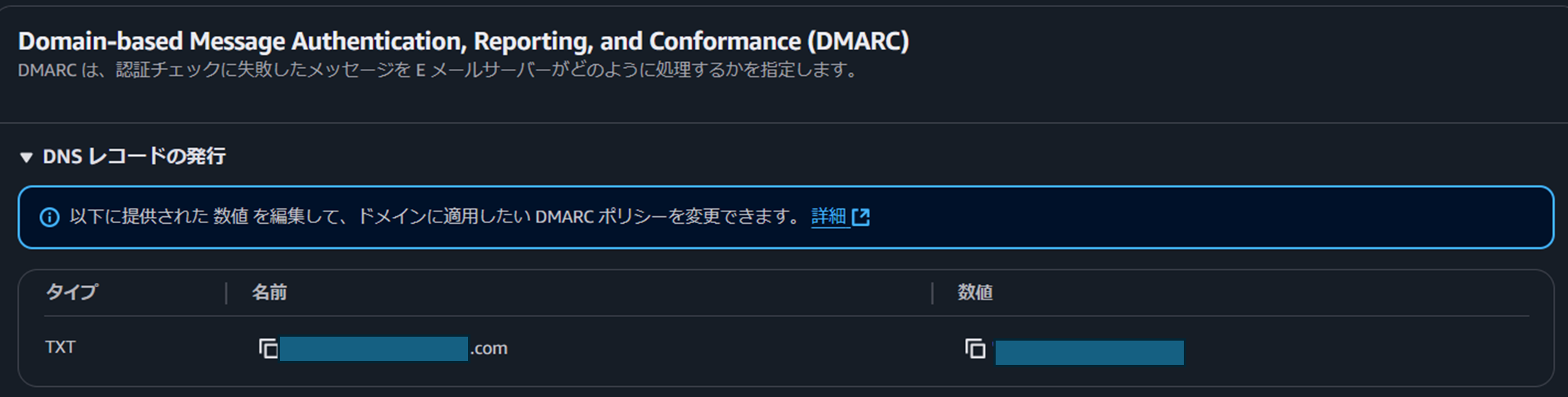
CloudflareでCNAME登録
レコードの追加から、前段でメモしたCNAMEとTXレコードをすべて登録します。

登録が完了ししばらくすると、メールアドレスにセットアップ完了の通知が来ます。
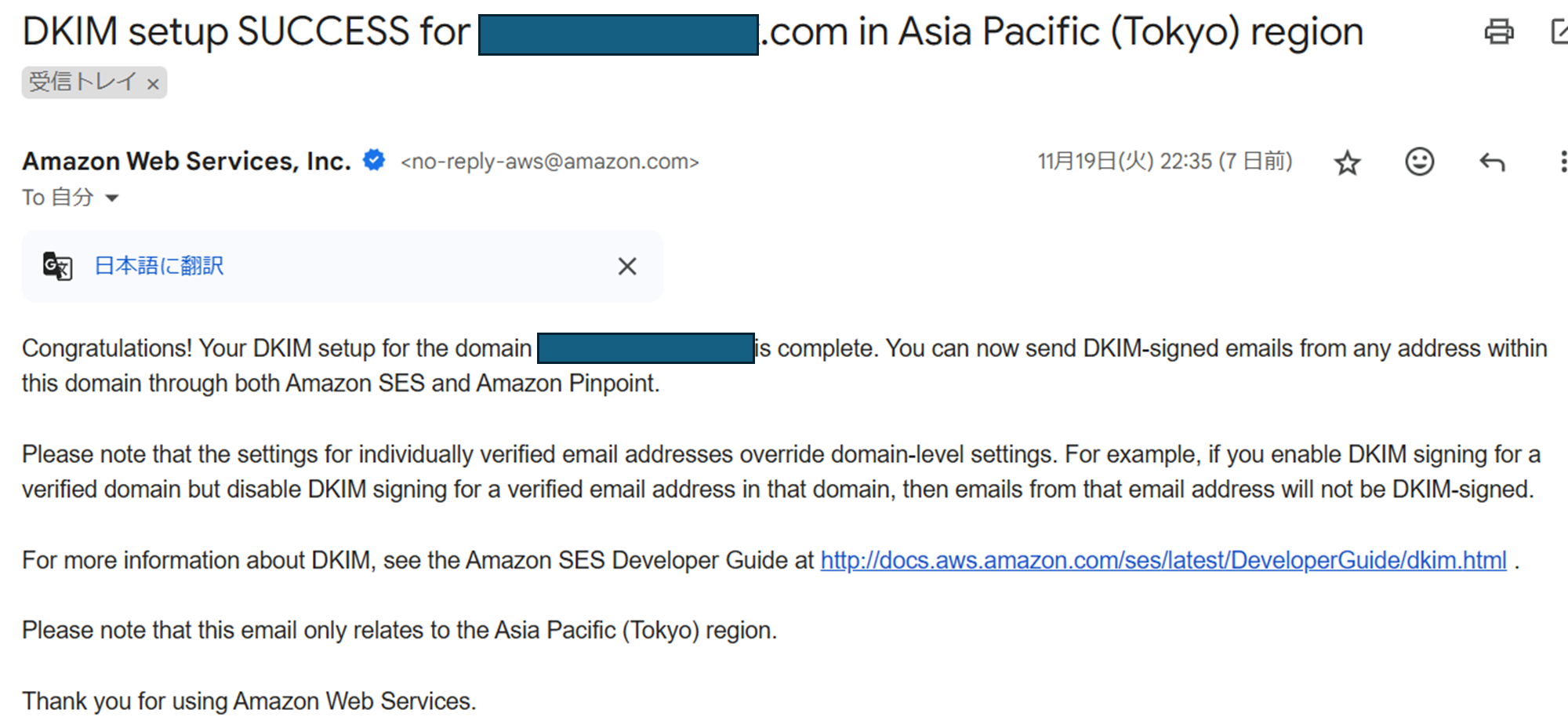
SESのコンソールからもDKIMのステータスを確認することができます。
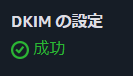
メールテスト
From-addresには任意の文字を挿入可能です。"no-reply"などを入力しSubmitを行うと、対象のアドレスにno-reply@<取得したドメイン>からのメールを受信することができます。